Spoločnosť Microsoft si je veľmi vedomá používateľskej skúsenosti všetkých svojich produktov Windows. Spoločnosť má povesť práce na uspokojenie zákazníkov. Príkladom je varovanie „Nízke miesto na disku“.
Vždy, keď je pevný disk osobného počítača takmer plný, objaví sa malý balónik, ktorý používateľa upozorní na problém. Toto je upozornenie na nedostatok miesta na disku.
Všetky verzie produktov Windows majú nastavenú určitú dobu trvania, po ktorej sa zobrazí varovanie a pripomienky. Tri verzie rodiny Windows (Windows 7, Windows 8 a Windows 10) naplánovali upozornenia na každých desať minút. Doba zobrazenia upozornenia je 10 sekúnd. Windows Vista má nastavenie varovania za minútu.
Toto upozornenie na nedostatok miesta na disku má tri úrovne. V prvej úrovni sa zobrazí upozornenie „Máte nedostatok miesta na disku“. V druhej úrovni sa varovanie zmení na „Veľmi vám dochádza miesto na disku“ a posledná úroveň je „Došlo vám miesto na disku“.

Výhody a nevýhody zakázania upozornení pevného disku
Aj keď môžu byť upozornenia nepríjemné, najmä ak sa objavujú, keď robíte niečo dôležité, existujú z nejakého dôvodu. Posúďte, či by ste mali prejsť a zakázať tieto kontextové okná, alebo by bolo rozumnejšie uvoľniť miesto na disku, najmä na hlavnej jednotke.
Pros
- Žiadne nepríjemné vyskakovacie okná
– Menšie namáhanie HDD
– Lepšia utilita CPU
Zápory
– Môže dôjsť k nedostatku miesta v HD
– Môže spôsobiť nehody
- Spomalí váš OS, ak je na hlavnom disku
Okrem toho si možno budete chcieť kúpiť miesto na pevnom disku navyše s externým pevným diskom. Na túto jednotku môžete uložiť všetky neprogramové súbory a uvoľniť tak miesto na interných jednotkách.
Spočiatku sa varovanie javí ako veľmi pohodlné, ale postupom času môže byť toto vyskakovacie okno veľmi nepríjemné. Tieto upozornenia je možné zastaviť. Aby ste sa zbavili nepríjemných vyskakovacích okien s varovaním, stačí varovanie vypnúť. Môžete to urobiť zmenou nastavení databázy Registry systému Windows.
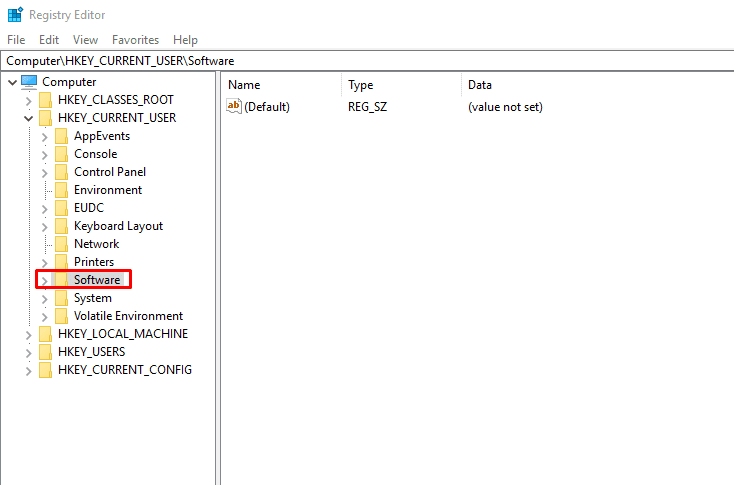
Ak chcete zakázať kontroly nedostatku miesta na disku v systéme Windows, ktoré sa opakovane zobrazujú na obrazovke, môžete tak urobiť jednoducho a rýchlo. Nasledujúce kroky vám pomôžu urobiť to a zaberú menej ako päť minút:
- Začnite otvorením Editora databázy Registry. Klepnite na ponuku Štart. Napíšte Spustiť. Po zadaní stlačte kláves enter. Tým sa otvorí dialógové okno Spustiť. Do dialógového okna napíšte „regedit“ a kliknite na „OK“. Otvorí sa „Kontrola používateľských účtov“. Kliknutím na „OK“ poskytnete prístup k aplikácii. Teraz sa otvorí nové okno s názvom Editor databázy Registry.
- Po úspešnom otvorení Editora databázy Registry prejdite na možnosti. V časti Počítač nájdite priečinok s názvom „HKEY_CURRENT_USER“. Vedľa tohto priečinka bude symbol rozbalenia. Kliknite naň. To vám umožní zobraziť všetky priečinky vo vnútri.
- Tento proces rozširovania priečinkov by mal pokračovať, kým sa nedostanete ku kľúču databázy Registry vášho aktuálneho okna.
- K dispozícii bude kľúč označený ako Zásady pod názvom „Aktuálna verzia“.
- Z dostupnej ponuky vyberte možnosť Upraviť -> Nový -> Kľúč. Tým sa vytvorí nový kľúč s predvoleným názvom Nový kľúč #1. Zmeňte názov na Prieskumník. Keď to urobíte, stlačte enter.
- Kliknite na Prieskumník a potom vyberte Upraviť -> Nový -> Hodnota DWORD (32-bit).
- Vytvorí sa DWORD a bude mať novú hodnotu #1. Zmeňte názov na Žiadne kontroly nedostatku miesta na disku. Stlačte Enter.
- Kliknite pravým tlačidlom myši na DWORD, ktorého názov bol zmenený, a vyberte položku Upraviť. Otvorí sa dialógové okno s „Upraviť hodnotu DWORD (32-bitová)“.
- V poli Údaj hodnoty vo vyskakovacom okne, ktoré sa otvorilo, nahraďte „0“ za „1“.
- Kliknite na „OK“ a ukončite Editor databázy Registry.
Po dokončení všetkých týchto krokov už nebudete dostávať upozornenia na nedostatok miesta na disku.